10 Solusi atasi penyimpanan iphone penuh, sudah beli iCloud. Bagi pengguna iPhone, kehabisan ruang penyimpanan di iPhone adalah hal biasa. Pasalnya, iPhone hanya mengandalkan kapasitas penyimpanan standar dan tidak mendukung microSD. Ruang penyimpanan iPhone Anda juga bisa terisi karena menumpuknya aplikasi dan cache.
Platform iCloud bisa menjadi solusi untuk menyimpan cadangan foto dan video. Namun, iCloud lebih dari 5GB adalah langganan berbayar dan harganya bervariasi tergantung kapasitas penyimpanan. Ada banyak alasan mengapa penyimpanan iPhone Anda cepat penuh. Salah satu alasan mengapa penyimpanan iPhone Anda cepat penuh adalah karena Anda terlalu banyak mengumpulkan aplikasi, video, foto, dan cache di iPhone Anda.
Selain itu, media sosial seperti WhatsApp, Line, TikTok, dan Instagram juga memakan banyak ruang penyimpanan. Hal ini terjadi karena foto, video, teks, dan lampiran yang tersimpan di aplikasi. Penyimpanan tambahan iCloud adalah solusi hebat bagi pengguna Apple untuk menyimpan dan mengelola data mereka dengan aman. Namun, bahkan setelah membeli penyimpanan iCloud tambahan, Anda mungkin masih mengalami masalah saat kapasitas penyimpanan mencapai batasnya.
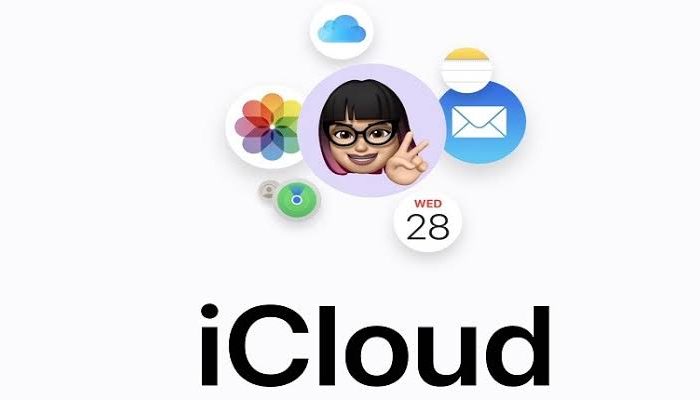
Jika Anda membeli iCloud dan masih penuh, Anda dapat menggunakan langkah-langkah berikut untuk menyelesaikan masalah “sudah membeli iCloud dan masih penuh” :
1. Periksa penggunaan penyimpanan Anda.konfirmasi
- Buka Pengaturan di perangkat iOS Anda.
- Pilih nama Anda di bagian atas dan pilih iCloud.
- Untuk melihat penggunaan penyimpanan, pilih Penyimpanan > Kelola Penyimpanan.
2. Hapus data yang tidak diperlukan
Hapus foto dan video yang tidak diperlukan dari Foto iCloud. Hapus file atau dokumen yang tidak diperlukan dari iCloud Drive.
3. Periksa cadangan perangkat Anda Buka pengaturan perangkat iOS Anda
- Pilih iCloud > Kelola Penyimpanan > Cadangan.
- Menghapus cadangan lama yang tidak diperlukan lagi
- Menonaktifkan cadangan untuk aplikasi yang tidak perlu dicadangkan.
4. Optimalkan Penyimpanan Foto
Untuk mengelola penyimpanan foto iCloud Anda dengan lebih efisien, aktifkan fitur Pengoptimalan Penyimpanan iPhone di Pengaturan > Foto.
5. Hapus aplikasi yang tidak diperlukan
Hapus aplikasi yang tidak diperlukan dan memakan banyak ruang penyimpanan. Harap sinkronkan penghapusan aplikasi Anda dengan iCloud agar penyimpanan Anda segera diperbarui.
6. Perluas kapasitas penyimpanan Anda
Pertimbangkan untuk meningkatkan kapasitas penyimpanan iCloud Anda. Pilih paket penyimpanan yang sesuai dengan kebutuhan Anda.
7. Periksa pengaturan iCloud Drive
- Buka Pengaturan di perangkat iOS Anda.
- Pilih iCloud > iCloud Drive untuk memastikan bahwa hanya aplikasi yang Anda perlukan yang dapat mengakses iCloud Drive.
8. Menghapus pesan dan lampiran berukuran besar
Menghapus pesan teks atau media berukuran besar di aplikasi Pesan.
9. Atur pengaturan cadangan Anda dengan benar
Pilih pengaturan pencadangan tertentu dan nonaktifkan pencadangan untuk aplikasi yang tidak perlu dicadangkan.
10. Pertimbangkan kembali konfigurasi aplikasi Anda
Beberapa aplikasi memiliki pengaturan yang dapat mengurangi jumlah data yang disimpan di iCloud. Silakan periksa pengaturan aplikasi yang relevan.
Meskipun Anda membeli iCloud dan masih penuh, manajemen penyimpanan penting untuk menggunakannya secara efisien dan menghindari kehabisan ruang. Dengan memahami penyebabnya dan mengikuti langkah pengelolaan yang tepat, pengguna dapat memaksimalkan ruang penyimpanan iCloud mereka dan terus menikmati manfaat layanan penyimpanan cloud Apple. Terima kasih, dan semoga bermanfaat.







